
ეს პროგრამა გამოასწორებს კომპიუტერის ჩვეულებრივ შეცდომებს, დაგიცავთ ფაილების დაკარგვისგან, მავნე პროგრამებისგან, აპარატურის უკმარისობისგან და მაქსიმალურად შესრულდება თქვენი კომპიუტერი შეასწორეთ კომპიუტერის პრობლემები და ამოიღეთ ვირუსები ახლა 3 მარტივ ეტაპზე:
- ჩამოტვირთეთ Restoro PC Repair Tool რომელსაც გააჩნია დაპატენტებული ტექნოლოგიები (პატენტი ხელმისაწვდომია) აქ).
- დააჭირეთ დაიწყეთ სკანირება Windows– ის პრობლემების მოსაძებნად, რომლებიც შეიძლება კომპიუტერში პრობლემებს იწვევს.
- დააჭირეთ შეკეთება ყველა თქვენი კომპიუტერის უსაფრთხოებასა და მუშაობაზე გავლენის მოსაგვარებლად
- Restoro გადმოწერილია 0 მკითხველი ამ თვეში.
Amazon Fire Stick არის მოსახერხებელი პატარა მოწყობილობა, რომელიც საშუალებას გაძლევთ არსებითად გადააკეთოთ ნებისმიერი ძველი ტელევიზორი (რამდენადაც ეს არის HDMI პორტი) Smart TV.
მიუხედავად იმისა, რომ მისი უფროსი ძმები ისეთივე ძლიერი არ არის, Fire TV, პორტაბელურობისა და შემცირებული ღირებულების წყალობით უკეთეს მდგომარეობაშია ზოგიერთ სიტუაციაში.
თუ თქვენ ხართ Amazon Prime- ის წევრი, თქვენი Fire TV Stick მოდის წინასწარ დარეგისტრირებული თქვენს ანგარიშზე
ამასთან, ჩვენ ვსაუბრობთ ელექტრონულ მოწყობილობებზე და ყველამ ვიცით, რომ ეს არ არის გაუმართავი შემთხვევითი ხარვეზისთვის.
ასეთი იქნებოდა Amazon Fire Stick– ის შემთხვევაში, რადგან გავრცელდა ინფორმაცია, რომ ზოგჯერ ის უბრალოდ კარგავს სიგნალს გაურკვეველი მიზეზების გამო.
როგორ დავაღწიო შეტყობინებას No Signal ჩემს ტელევიზორში?
1. შეამოწმეთ HMDI კაბელები და პორტები
- დარწმუნდით, რომ HDMI კაბელი მყარად არის დაკავშირებული პორტთან და არ არის გაჭრილი ან გახეხილი
- თუ HDMI კაბელი სწორად არის დაკავშირებული, სცადეთ გამოიყენოთ სხვა პორტი
- სცადეთ გამოიყენოთ ორიგინალი HDMI კაბელი, რომელსაც შემოვიდა Amazon Fire Stick
- თუ ყველა პორტი სრულად ფუნქციონირებს, შეეცადეთ გამოიყენოთ HDMI, რომელსაც წაშლილია Pin 13
- სცადეთ დენის გადამყვანი ყუთი

2. გაითვალისწინეთ Amazon Power Stick– ის „გადატვირთვის“ გაკეთება.
- Გამორთვა ტელევიზორი და ამოიღეთ HDMI ჯოხი HDMI პორტიდან
- გათიშვა Amazon Fire Stick მისი ენერგიის წყაროდან და დაველოდოთ დაახლოებით 10 წუთს
- Მობრუნება თქვენს ტელევიზორზე
- ხელახლა დაკავშირება Amazon Fire Stick
- დააჭირეთ შემთხვევითი ღილაკს Amazon Fire Stick- ის პულტზე და განაგრძეთ დაჭერით რამდენიმე წამით, სანამ მოძრაობდით
3. შეამოწმეთ, არის თუ არა ეკრანის რეზოლუცია ადეკვატური
არასწორმა ან არაადაპტაციურმა რეზოლუციამ შეიძლება გავლენა იქონიოს Amazon Fire Stick– ით ნაკადითაც.
როგორც ასეთი, შეეცადეთ შეცვალოთ ეკრანის რეზოლუცია თქვენი Amazon Fire Stick– ის თავსებადობის შესაბამისად.
- დაჭერა ზევით და გადახვევა თქვენს Amazon Fire Stick დისტანციურ სისტემაზე
- არჩევა გამოიყენეთ ამჟამინდელი რეზოლუცია
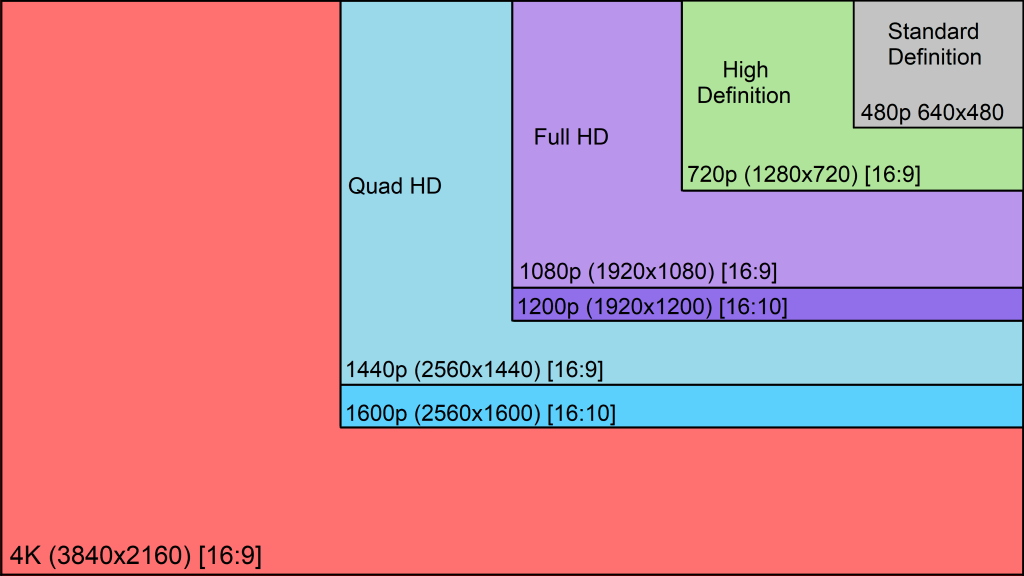
4. შეამოწმეთ თქვენი ინტერნეტ კავშირი
- შეამოწმეთ მუშაობს თუ არა თქვენი ინტერნეტ კავშირი. თუ არა, დაუკავშირდით თქვენს ინტერნეტ პროვაიდერს
- გადააადგილეთ თქვენი Amazon Fire Stick როუტერთან
- Amazon Fire Stick პირდაპირ მაგნიტური როუტერით ან მოდემით გადაიყვანეთ.
- ამისათვის დაგჭირდებათ Amazon Ethernet ადაპტერი Amazon Fire TV მოწყობილობებისთვის
- შეასრულეთ კვების ციკლი მოდემზე ან როუტერზე
- ჩართეთ არხები, თუ ორმაგი დიაპაზონის როუტერი გაქვთ
- გადააყენეთ Amazon Fire Stick მის ქარხნულ პარამეტრებზე და კვლავ დაუკავშირდით თქვენს ქსელს

მიიღე არა სიგნაასევე გსურთ თქვენი Amazon Fire Stick- ის შეტყობინებაც?
გაუზიარეთ თქვენი გამოცდილება კომენტარების განყოფილებაში ქვემოთ და დარწმუნებული უნდა ვიყოთ.
დაკავშირებული სტატიები, რომლებიც უნდა გაითვალისწინოთ:
- დარეგისტრირდით თქვენი Amazon Fire Stick რამდენიმე მარტივი ნაბიჯით
- Amazon Fire Stick არ იტვირთება საწყის ეკრანზე [FIX]
- როგორ დავაკავშიროთ Amazon Fire Stick Bluetooth მოწყობილობას
 კიდევ გაქვთ პრობლემები?შეასწორეთ ისინი ამ ინსტრუმენტის საშუალებით:
კიდევ გაქვთ პრობლემები?შეასწორეთ ისინი ამ ინსტრუმენტის საშუალებით:
- ჩამოტვირთეთ ეს PC სარემონტო ინსტრუმენტი TrustPilot.com– ზე შესანიშნავია (ჩამოტვირთვა იწყება ამ გვერდზე).
- დააჭირეთ დაიწყეთ სკანირება Windows– ის პრობლემების მოსაძებნად, რომლებიც შეიძლება კომპიუტერში პრობლემებს იწვევს.
- დააჭირეთ შეკეთება ყველა დაპატენტებულ ტექნოლოგიებთან დაკავშირებული პრობლემების გადასაჭრელად (ექსკლუზიური ფასდაკლება ჩვენი მკითხველისთვის).
Restoro გადმოწერილია 0 მკითხველი ამ თვეში.


